excel双击不能编辑怎么回事,解决excel无法编辑的故障
时间:2016-10-14 来源:互联网 浏览量:
excel双击不能编辑怎么回事?选中EXCEL单元格可以直接输入文字,双击单元格可以对当前单元格中的数据进行编辑,即删除文字或增加输入文字。但无意中发现双击单元格无法直接进入编辑状态,即不能出现光标闪烁,不能编辑,且看以下的解决方法。
解决excel无法编辑的故障:
1、双击单元格不像以前出现光标进入直接编辑状态。只能在上方数值栏中进行修改。
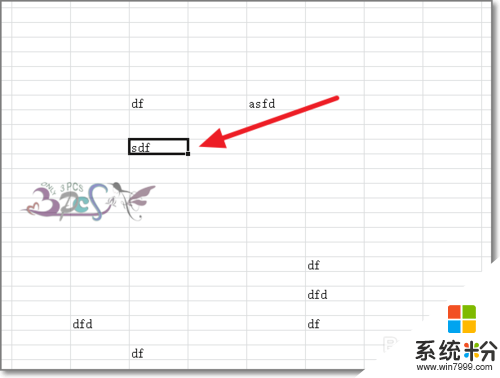
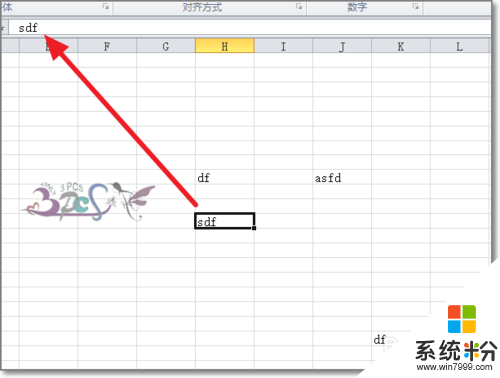
2、出现这样的问题,可以去检查一下EXCEL的设置选项。
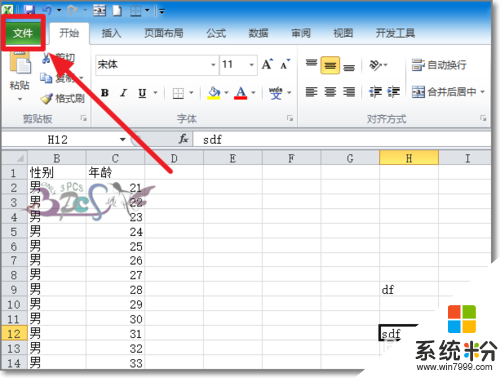
3、在文件菜单中,选择“选项”进入Excel设置选项。
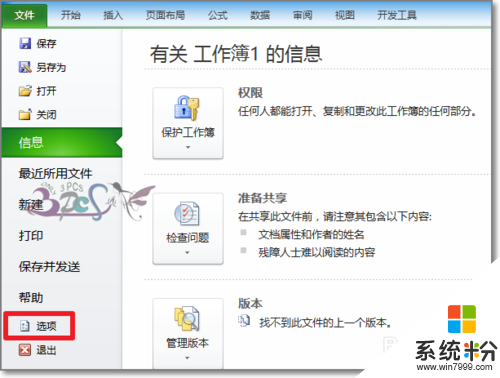
4、EXCEL选项菜单中,选择“高级”。
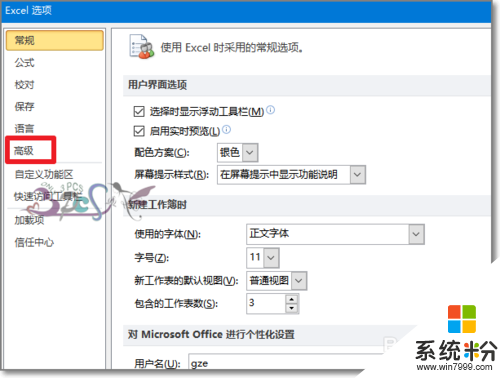
5、查看高级设置中“允许直接在单元格内编辑”前面是否打勾。
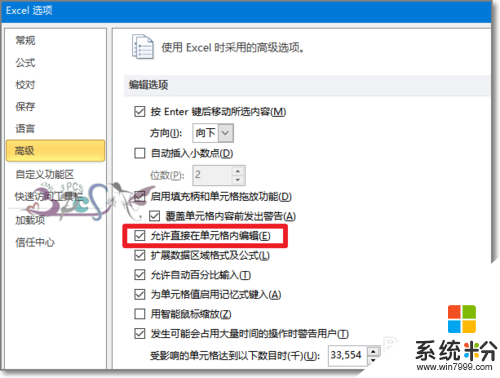
6、设置完成之后,双击单元格则可以直接进入编辑状态了,可以看到光标。若还是不行,则有可能是Excel本身原因,升级或换一个Office版本试试。
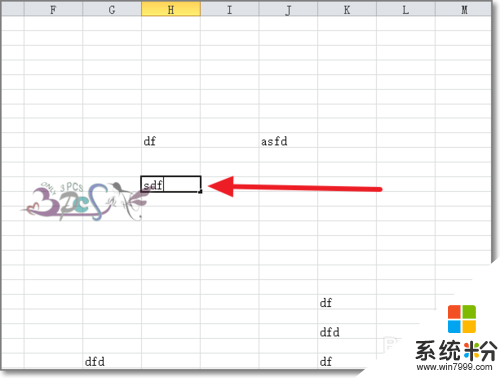
【excel双击不能编辑怎么回事】这就跟大家分享到这里,希望以上的教程能帮到有需要的用户。更多关于电脑系统下载后使用的技巧需要了解的话,欢迎上系统粉官网查看。
我要分享:
相关教程
- ·excel怎么不能编辑 Excel文件无法编辑怎么办
- ·表格怎么设置只读不能编辑 Excel怎样设置单元格只读不可编辑
- ·怎样定时保存正在编辑的excel文件? 定时保存正在编辑的excel文件的方法?
- ·表格上方的编辑栏怎么显示 Excel表格编辑栏显示设置方法
- ·word文档不能编辑了怎么办 怎么编辑word文档
- ·撤回的重新编辑怎么取消 微信消息重新编辑功能怎么用
- ·戴尔笔记本怎么设置启动项 Dell电脑如何在Bios中设置启动项
- ·xls日期格式修改 Excel表格中日期格式修改教程
- ·苹果13电源键怎么设置关机 苹果13电源键关机步骤
- ·word表格内自动换行 Word文档表格单元格自动换行设置方法
电脑软件热门教程
- 1 怎样用键盘上的Print Screen Sysrq键截图 用键盘上的Print Screen Sysrq键截图的方法
- 2 如何将文件改格式? 将文件改格式的方法
- 3 word中段落不分页怎么操作?怎么让word中段落不分页?
- 4怎样将CSV文件中科学计数法内容转换为文本? 将CSV文件中科学计数法内容转换为文本的方法有哪些?
- 5努比亚Z9mini手掌锁屏开启的方法有哪些 努比亚Z9mini手掌锁屏如何开启
- 6谷歌浏览器设置书签页在新窗口打开 Chrome如何设置打开一个书签时自动在新页面打开
- 7如何解决优酷路由宝TF卡内存不够 优酷路由宝TF卡内存不够如何应对
- 8如何解决电脑刚连上网几秒就断开的问题 解决电脑刚连上网几秒就断开的方法
- 9进入bios查看电脑电源 笔记本自带电池校正功能操作方法
- 10iphone4怎样连接到电脑 iphone4连接到电脑的方法
